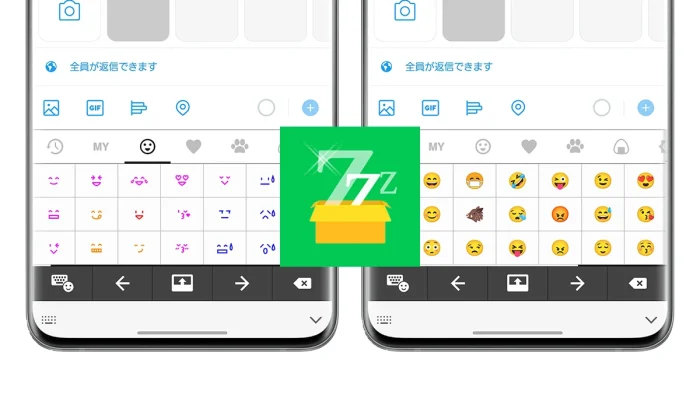ドコモのスマホの欠点といえば、絵文字がガラケー時代の古臭いものが未だに使われている、があります。zFont 3は、このドコモの絵文字を通常のAndroid端末やiPhoneで表示される絵文字に置き換えられるアプリです。(ドコモ以外のスマホでも、絵文字やフォントを別のものに置き換えられます。)
ただし、すべてのスマホで使えるわけではなく、Samsung、Vivo、LG、Huawei、Oppo、Realme、Xiaomi、Tecno、Infinixのスマホに対応しています。この記事ではGalaxy S20 5Gでの動作にて紹介します。
- 本記事は広告およびアフィリエイトプログラムによる収益を得ています。
ドコモの絵文字から普通の絵文字へ
ドコモのスマホでは絵文字を入力しようとすると左の画像のような絵文字が表示されます。zFont 3を使うと、これを右の画像のような、普通のAndroidスマホで表示されるような絵文字に置き換えられます。
zFont 3で絵文字を置き換え
zFont 3はいくつかのメーカー製のスマホに対応しています。今回はGalaxy S20 5Gの場合でのやり方です。Galaxyでしたらほぼ同じ手順となりますし、他のメーカーのスマホでも似た手順になります。
Galaxyアカウントのバックアップを利用するので、Galaxyアカウントにログインする必要があります。アカウントがない場合は設定の一番上から登録できるのでサインインしてログインしましょう。
zFont 3を起動すると、初回は「不明なアプリのインストール」の許可を求められます。このアプリでフォントファイルをインストールする場面があるので、これを許可します。
zFont 3で変更できるフォントがリスト表示されるので、変更したものを選びます。今回は絵文字を変更したいので「Emoji」のなかから選びます。
絵文字と言っても、実はOSやバージョン、機種によって様々な種類があります。表示してる内容は同じでも、微妙にテイストが違うので、自分の好きなものを選びましょう。
好きな絵文字を選んだらDOWNLOADをタップしてダウンロードし、APPLYで適用させていきます。
Androidのバージョンを聞かれます。通常は一番上のAuto (Recommended)を選べば自動的に判別してくれるので問題ありません。
Notice!という画面になるのでINSTALLをタップして選んだフォントをインストールします。
インストール後、またNotice!の画面になりますが、次はCHANGE FONTではなく、戻るボタンをタップします。
フォント(絵文字)変更の手順が表示されるので上から順番にやっていきます。まずは1. Install Samsung SansをタップしてSamsung Sansをインストールします。その後、フォント選択でSamsung Sansを設定します。
4. Backup dataをタップし、設定をバックアップします。
5. Uninstall “Samsung Sans”をタップし、Samsung Sansをアンインストールします。これでPrerequisitesは終了。次にHow to Change?の1. Install “選んだフォント”で新しい絵文字(フォント)をインストールします。
続いて2. Change the font to “Default”をタップするとフォント選択画面になるので「標準」を選択します。
3. Restore dataをタップして、先ほどバックアップを取った設定を復元します。
復元が終わると、バックアップを削除するか聞かれますが、ここは削除せずに後でを選びます。
これで変更作業は終了です。
絵文字を入力する画面で確認してみましょう。いかにもガラケーっぽいものだけでなく、比較的新しい方の絵文字も、選んだものに置き換わっています。
まとめ
今回は「ドコモ版Galaxyの絵文字を標準のものに変える」という内容で行いましたが、このアプリはドコモ版以外のGalaxyでも使えます。また、絵文字だけでなく通常使われるシステムフォントも変更できます。
以前#mono_というGalaxyのシステムフォントを変更できる野良アプリを紹介しましたが、今回のzFont 3もやり方はほぼ同じです。こちらはPlayストアにあるアプリなので、より導入しやすいかもしれませんね。(広告はかなり多いですが…。)
ドコモの絵文字が好きではない方、絵文字をiPhoneと同じ表示にしたい方、そんな人におすすめのアプリです。
-
制作: Khun Htetz NaingGoogle Playでダウンロード